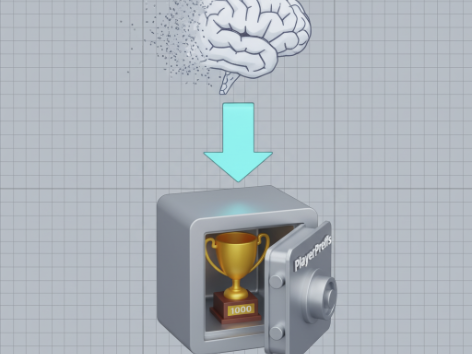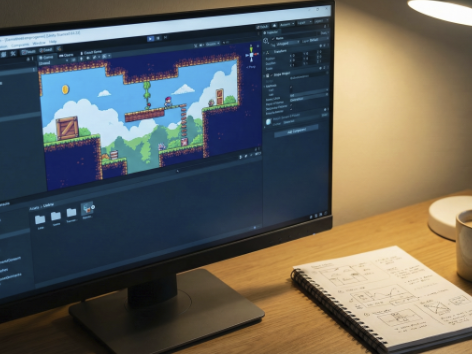Seu Jogo Tem Amnésia? Como Salvar o Score com PlayerPrefs (em 3 Linhas de Código)
Seu jogo funciona perfeitamente. Na mesma sessão. Você joga, faz 1000 pontos, morre, e o menu principal mostra seu novo high score.
Aí você fecha o editor da Unity (ou o jogo compilado) e abre de novo.
O high score voltou a ser 0.
Isso acontece porque as variáveis do seu script vivem na memória RAM. Elas são temporárias. Quando o jogo fecha, a memória é limpa. Para os dados sobreviverem, eles precisam ser escritos no disco rígido (armazenamento permanente).
É exatamente isso que o PlayerPrefs faz, só que ele esconde toda a complexidade de você.
O que é o PlayerPrefs?
Pense no PlayerPrefs como um pequeno “bloco de notas” ou um dicionário que a Unity guarda para o seu jogo. Ele só sabe lidar com 3 tipos de dados:
- Int (números inteiros – para scores, número do nível, etc.)
- Float (números com vírgula – para volume, sensibilidade do mouse, etc.)
- String (texto – para o nome do jogador, etc.)
É isso. Você não pode salvar um GameObject ou um Vector3 inteiro. E para começar, isso é ótimo.
O Tutorial: Salvando um High Score
Vamos criar um sistema de high score super simples.
Crie um script C# chamado GerenciadorDeScore.
using UnityEngine;
using TMPro; // Não esqueça de importar o TextMeshPro
public class GerenciadorDeScore : MonoBehaviour
{
// A chave" que vamos usar para salvar e buscar o dado
// É como o nome do arquivo no nosso "bloco de notas"
private const string CHAVE_HIGHSCORE = "MeuHighScore";
public TextMeshProUGUI textoHighScoreMenu;
public TextMeshProUGUI textoScoreAtual;
private int scoreAtual = 0;
private int highScore = 0;
void Start()
{
// 1. CARREGAR OS DADOS
// Quando o jogo começa, tentamos carregar o high score salvo
// O "0" é o valor padrão caso a chave não exista
highScore = PlayerPrefs.GetInt(CHAVE_HIGHSCORE, 0);
AtualizarUIText();
}
// Chame isso de outro script (ex: quando o jogador coleta uma moeda)
public void AdicionarScore(int pontos)
{
scoreAtual += pontos;
AtualizarUIText();
}
// Chame isso quando o jogador morrer (ex: no script do Player)
public void SalvarScoreAoMorrer()
{
if (scoreAtual > highScore)
{
highScore = scoreAtual; // Atualiza o high score na memória
// 2. SALVAR OS DADOS
// Aqui está a mágica. Pedimos para o PlayerPrefs guardar o valor
PlayerPrefs.SetInt(CHAVE_HIGHSCORE, highScore);
// Opcional, mas recomendado: Força o salvamento imediato
PlayerPrefs.Save();
Debug.Log("Novo High Score salvo: " + highScore);
}
// Reseta o score atual para a próxima rodada
scoreAtual = 0;
AtualizarUIText();
}
void AtualizarUIText()
{
// Mostra o score atual (se estiver configurado)
if (textoScoreAtual != null)
{
textoScoreAtual.text = "Score: " + scoreAtual;
}
// Mostra o high score (se estiver configurado)
if (textoHighScoreMenu != null)
{
textoHighScoreMenu.text = "High Score: " + highScore;
}
}
// --- FUNÇÃO DE TESTE ---
// Para limpar o high score salvo no editor
[ContextMenu("Limpar High Score (Resetar PlayerPrefs)")]
public void LimparPlayerPrefs()
{
PlayerPrefs.DeleteKey(CHAVE_HIGHSCORE);
// Ou para apagar TUDO:
// PlayerPrefs.DeleteAll();
highScore = 0;
AtualizarUIText();
Debug.Log("High Score resetado.");
}
}
A Lógica em 3 Passos
Viu como é simples? O fluxo todo se resume a:
- Carregar (no
Start):highScore = PlayerPrefs.GetInt("MinhaChave", 0);- Tradução: “Tente buscar um inteiro salvo com a chave ‘MinhaChave’. Se não encontrar, me devolva 0.”
- Salvar (quando precisa):
PlayerPrefs.SetInt("MinhaChave", novoValor);- Tradução: “Guarde este
novoValorno bloco de notas, usando a etiqueta ‘MinhaChave’.”
- Tradução: “Guarde este
- Confirmar (opcional):
PlayerPrefs.Save();- Tradução: “Escreva agora o bloco de notas no disco.” (A Unity geralmente faz isso quando o jogo fecha, mas é bom forçar se o dado for crítico).
Como Usar
- Crie um objeto vazio
_GerenciadorDeScoree coloque o script nele. - Crie os textos de UI (
TextMeshPro) para o score atual e o high score. - Arraste os textos para os campos corretos (
textoHighScoreMenu,textoScoreAtual) no Inspector do script. - No seu script do Jogador (ou onde o score é contado), pegue uma referência a este
GerenciadorDeScore. - Quando o jogador pegar uma moeda, chame
gerenciadorDeScore.AdicionarScore(10). - Quando o jogador morrer, chame
gerenciadorDeScore.SalvarScoreAoMorrer().
Testando
Jogue. Faça alguns pontos (ex: 50). Pare o jogo (simulando a morte do jogador, chamando SalvarScoreAoMorrer()). O console deve dizer “Novo High Score salvo: 50”.
Agora, o mais importante: Pare o Play Mode da Unity e dê Play de novo.
Observe o seu textoHighScoreMenu. Ele deve começar direto em “High Score: 50”.
Funcionou. Seu jogo não tem mais amnésia.
Para resetar e testar de novo: Selecione o _GerenciadorDeScore, clique com o botão direito no script (no Inspector) e escolha “Limpar High Score (Resetar PlayerPrefs)”.
Conclusão
PlayerPrefs é a sua ferramenta de entrada para persistência de dados. É simples, é rápida e resolve a maioria dos problemas de jogos pequenos e médios.
Não se preocupe com arquivos JSON ou bancos de dados até você realmente precisar salvar inventários complexos ou mundos inteiros. Para score, opções e progresso de níveis, o PlayerPrefs é o caminho.